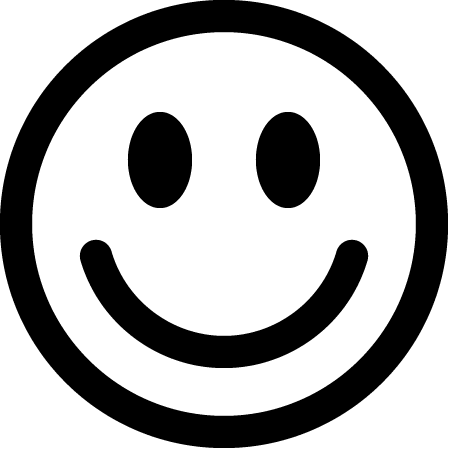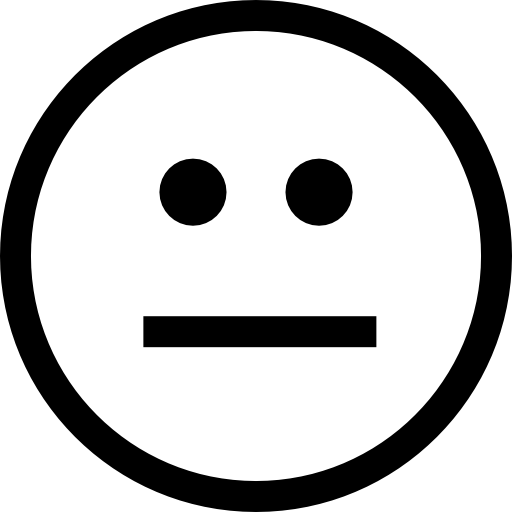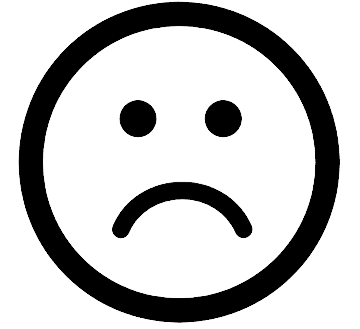- • Požiadavky na ovládané zariadenia
- • Plochy, zóny, kategórie
- • Jednoduchý termostat s hysteréziou
- • Jednoduché riadenie vykurovania pomocou týždenného plánu a prepínača prítomnosti
- • Obmedzenie výkonu
- • Oznámenie o vysokej teplote (DEPRECATED)
- • Konfigurácia riadenia hysterézie pomocou Smart Rule rovnice
- • Regulácia teploty PID
- • PID kaskáda
- • Regulácia kotlovej kaskády
- • Ekvitermická regulácia
- • Regulácia vykurovania s vysokou tarifou za elektrinu prostredníctvom vstupu HDO
- • Režimy vykurovania a chladenia
- • Úpravy viacerých zariadení
- • Integrujte viac riadiacich jednotiek Core
- • Bezpečné hodnoty
- • Ako skombinovať dva denné plány do jedného dňa
- • Prepojenie zariadení dohromady
- • Protokol zariadenia
- • Použitie štatistických hodnôt v Smart Rules
- • Ovládanie obehového čerpadla horúcej vody
- • Export údajov z TapHome do tabuľky Google pomocou Integromatu
- • Export popisov zariadení
- • 2023
- • 2022.2
- • 2022.1
- • 2021.3
- • 2021.2
- • 2021.1
- • 2020.1
- • 2019.1
- • 2018.1
- • 2017.1 - Automatizácia žalúzií - presné ovládanie uhla žalúzie
- • 2017.1 - Automatizácia žalúzií - hĺbka slnečných lúčov
- • 2017.1 - Grafy boli aktualizované
- • 2017.1 - Core aktualizácia z aplikácie
- • 2017.1 - Dvojklik a trojklik
- • 2017.1 - Odkryte zariadenia
- • 2017.1 - Viachodnotový prepínač
- • 2017.1 - Povolenia
- • 2017.1 - Vymeňte akciu modulu
- • 2017.1 - Nastavte do automatického režimu - Smart Rule „Udalosť tlačidiel“
- • 2017.1 - Denný rozvrh Smart Rule
- • Zoznam zmien firmvéru
- • Transition of MAC address handling
DoorBird

Pozitíva
![]()
Cena
![]()
Možnosti dizajnu
![]()
Jednoduchosť
![]()
Vlastná cloudová aplikácia
Negatíva
![]()
Zlá kvalita zvuku cez SIP
Nainštalujte aplikáciu DoorBird a postupujte podľa pokynov na prihlásenie ako správca (naskenujte QR kód dodaný výrobcom so zariadením).
Na stránke správy najskôr vyberte SIP hovory a pridajte aspoň jedného používateľa:
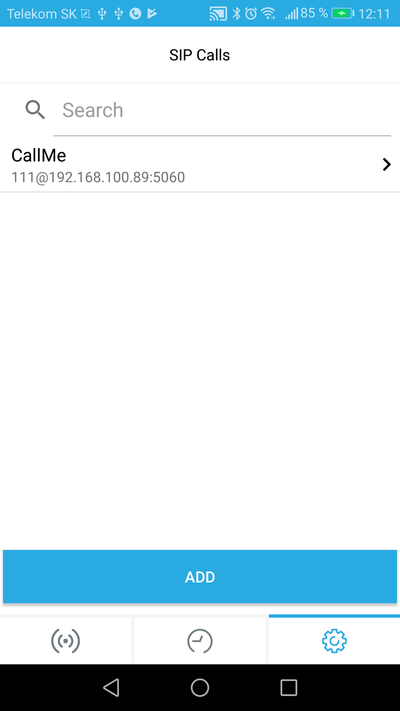
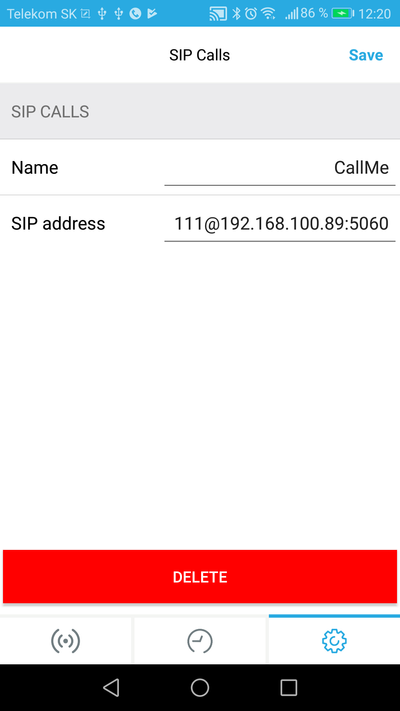
Nastavte meno na akékoľvek meno - v tomto príklade CallMe - si ho zapamätajte pre nasledujúce nastavenia.
Nastavte adresu SIP vo formáte nnn @ Core IpAddress: 5060, kde nnn je číslo SIP, ktoré sa pošle na Core SIP server, Core IpAddress je Core IP adresa, ktorú nájdete, keď kliknete v aplikácii TapHome na svoje miesto, 5060 je port SIP UDP.
Vráťte sa späť a zvoľte Rozvrh pre zvonček. Z rozbaľovacej ponuky vľavo vyberte SIP volanie a potom vyberte používateľa definovaného v nastavení ukážky - v našom príklade s názvom CallMe. Vyberte časy, v ktorých bude zvonenie aktívne.
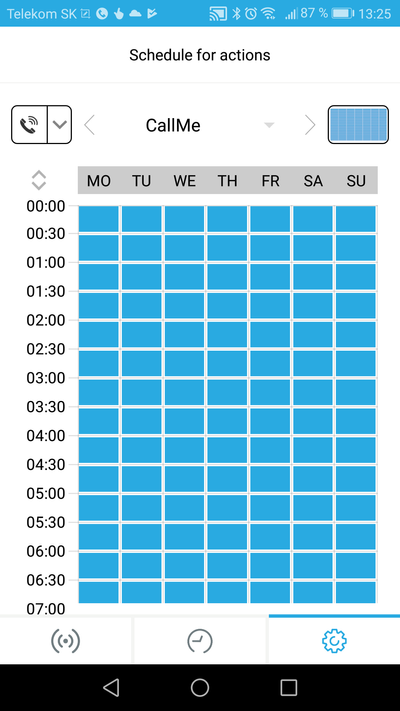
Vráťte sa späť a zvoľte Nastavenia SIP. Aktivujte SIP a nastavte SIP proxy na IP adresu Core TapHome (rovnaké ako pre predtým definovaného používateľa).
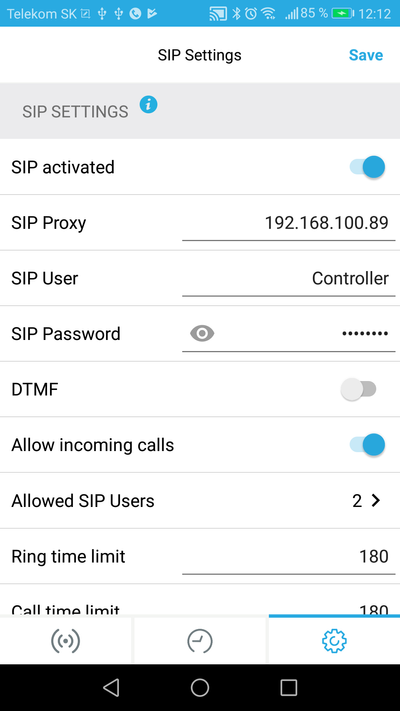
Vyberte Povolených používateľov SIP - a pridajte aspoň jedného používateľa s telefónnym číslom 111 a IP adresou Core TapHome:
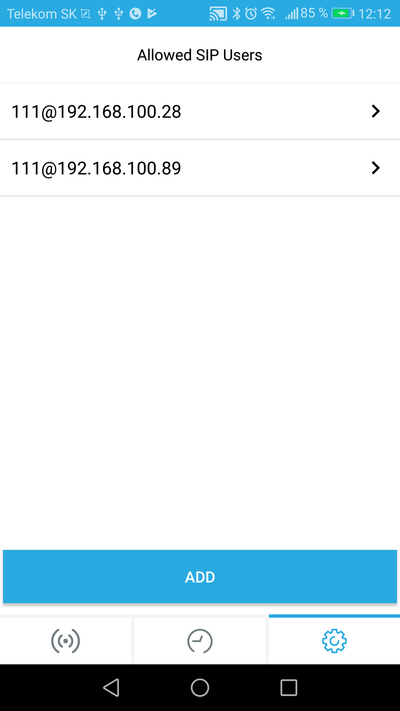
Vráťte sa späť, kým aplikácia nepožiada o uloženie zmien. Ak chcete uložiť zmeny, vyberte možnosť Áno.
Podrobné informácie týkajúce sa použitého nastavenia alebo iného nastavenia nájdete v používateľskej príručke výrobcu alebo v inštalačnom videu: https://www.doorbird.com/video_installation_d101_en.php.
Chceme zlepšiť našu dokumentáciu
Vyplňte, prosím, krátky dotazník (1 minúta).